İki belgeyi karşılaştırmak için yapay zekayı kullanabileceğinizi biliyor muydunuz? Birden fazla araç, kullanıcıların yapay zekanın gücünden yararlanırken belgelerini karşılaştırmasına olanak tanır. Yapay zeka ile, işlerle manuel olarak uğraşmak zorunda kalmadığınız için belge karşılaştırma süreci daha verimli hale gelir.
Ancak çoğu kullanıcı, belge karşılaştırmasını destekleyen doğru yapay zeka aracını bulma sorunuyla karşı karşıyadır. Bu sorunu çözmek için buradayız.
Kendiniz için en iyi aracı seçebilmeniz için bunların her birini kullanmak için kapsamlı adımlarda size rehberlik edeceğiz.
AI aracı ihtiyacınız olan sonucu alamazsa, PDF'yi mükemmel sonuçla karşılaştırmanıza olanak tanıyan harika bir aracımız var. UPDF'dir. İndirmek ve denemek için aşağıdaki butona tıklayabilirsiniz.
Windows • macOS • iOS • Android %100 güvenli
Bölüm 1. İki Belgeyi Karşılaştırmak için ChatGPT AI'yı Kullanın
İki belgeyi karşılaştırmak için yapay zekayı kullanmanıza olanak tanıyan ilk araç ChatGPT'dir. Piyasadaki en iyi sohbet robotlarından biridir. Dosya yüklemeyi destekler ve dosyaları analiz eder. Bu nedenle, dosyalarınızı yükleyerek, isteminizde iki belgeyi karşılaştırmasını isteyebilirsiniz. ChatGPT, özelleştirilmiş bir karşılaştırma deneyimi isteyen kullanıcılar için en iyi seçimdir.
Bunun nedeni, istemlerinizi yazarken istediğiniz şekilde özelleştirebilmenizdir.
Sonuç sağlama söz konusu olduğunda, ChatGPT herhangi bir görsel fayda sağlamaz ve yalnızca metinsel sonuçlar sağlar.
1 Adım:
Bilgisayarınızda ChatGPT web uygulamasını açın. Arama kutusunda, belgelerinizi eklemek için "Ataş" düğmesini tıklayın. Şimdi bu dosyaların kaynak konumuna tıklayın; bu örnekte "Bilgisayardan Yükle"yi seçtik. Dosya gezgini penceresinde her iki belgeyi de tıklayıp "Yükle"yi tıklayarak seçin.
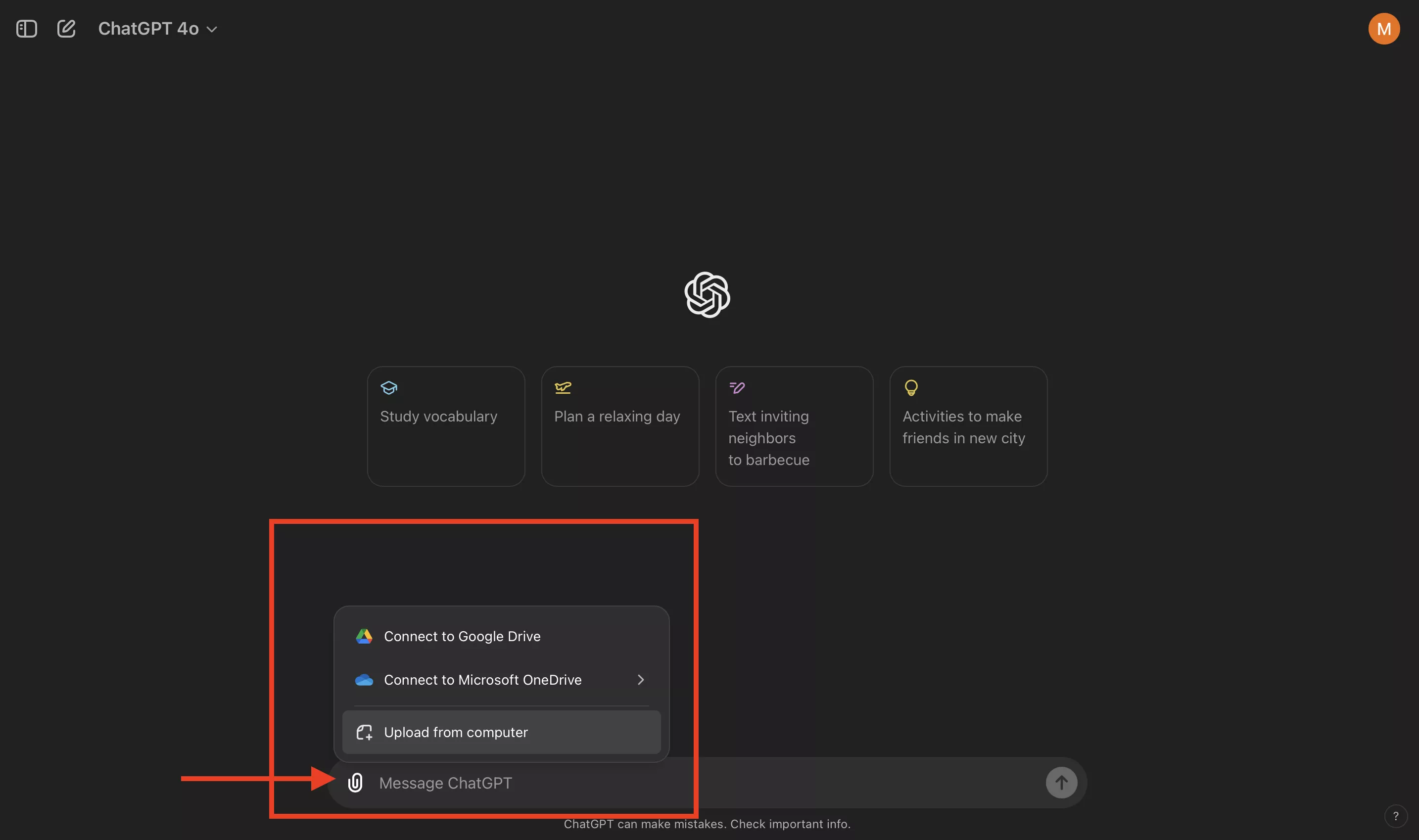
2 Adım:
Arama kutusuna karşılaştırma isteminizi yazın. Bu örnek için "Bu 2 belgeyi karşılaştır" seçeneğini kullandık ve klavyenizdeki "Enter" tuşuna bastık. ChatGPT artık belgelerinizi analiz edecek ve benzerlikleri ve farklılıkları hakkında ayrıntılı analizler sağlayacaktır.
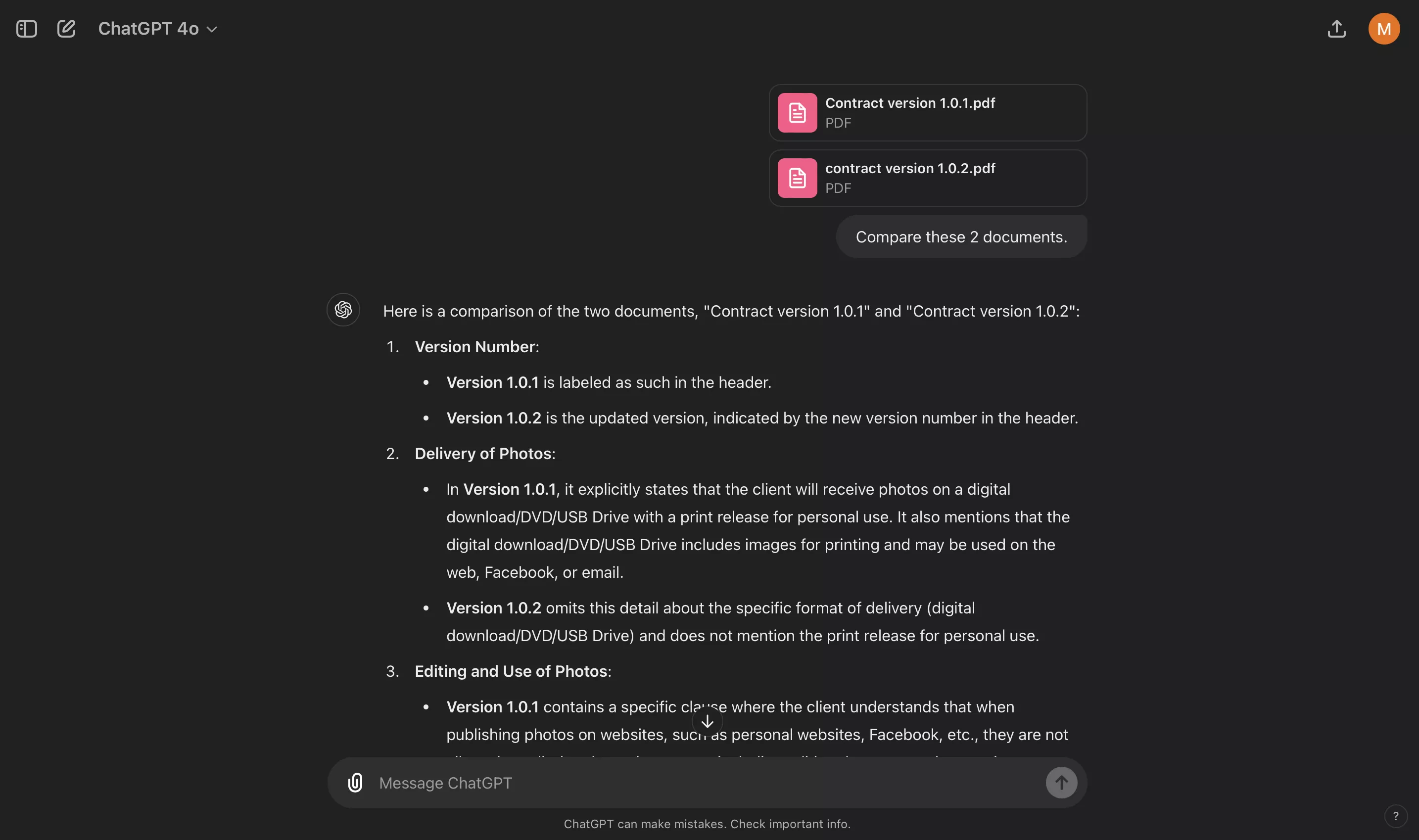
Ayrıca Oku: PDF ve Word Belgesi Nasıl Karşılaştırılır? (3 Kolay Yol)
Bölüm 2. İki Belgeyi Karşılaştırmak için Idox.ai Yapay Zekasını Kullanın
Listede bir sonraki sırada, iyi bir grafik kullanıcı arayüzünü güçlü yapay zeka işleme yetenekleriyle birleştiren Idox.ai var. Bu platform, resmi belgeleri doğrulamak, korumak ve karşılaştırmak için tasarlanmıştır. Belgeleri karşılaştırırken, kapsamlı bir deneyim için senkronize kaydırma ile yan yana bir görünüm verecektir.
Arayüzün sağ tarafında bulunan tüm değişiklikler listesinden tıkladığınızda değişiklikleri vurgular. Ayrıca, bu değişiklikler renk kodludur, böylece hangi değişikliğin silme, ekleme veya metin değiştirme anlamına geldiğini kolayca anlayabilirsiniz.
1 Adım:
Tarayıcınızda web sitesine gidin ve "Karşılaştır"ı tıklayın. İmlecinizi "Dosya" düğmesine getirin ve kaynak konumunu seçin. Örneğin, çevrimdışı depolama alanından bir dosya yüklemek için "Yerel Drive'ım"ı seçtik. Dosya gezgini penceresinden bir dosya seçin ve yüklemek için "Aç"a tıklayın. İkinci dosya için adımı tekrarlayın. Her iki dosya da yüklendikten sonra "Karşılaştır" ı tıklayın.
2 Adım:
Idox.ai, iki dosyayı farklılıkları "Vurgulanmış" olacak şekilde yan yana gösterecektir. Belgeleri vurgulamak için "Sağ Menü"den listelenen herhangi bir değişikliği tıklayabilirsiniz. Tüm değişiklikleri sağ menüde belirtilen türleriyle birlikte görüntüler. Bu nedenle, belgeleri karşılaştırmak ve değişiklikler arasında geçiş yapmak daha erişilebilir hale gelir.
Bölüm 3. İki Belgeyi Karşılaştırmak için Copyleaks AI'yi Kullanın
Listemizdeki son yapay zeka aracı Copyleaks'dir. Belgeleri yapay zeka tarafından yazılmış içerik ve belge karşılaştırması da dahil olmak üzere diğer özellikler açısından kontrol etmek için çevrimiçi bir araçtır. İki belgeyi karşılaştırmak için Copyleaks'yi kullanırken metin yapıştırabilir, mürekkep yapıştırabilir veya dosyanın kendisini yükleyebilirsiniz. Dosyalarınızı karşılaştırırken, metnin yan yana görünümünü elde edersiniz.
Ancak, metnin Copyleaks arayüzünde birden fazla hata olduğu görülüyor. Ayrıca, kullanıcı arayüzü daha iyi tasarlanabilirdi. Farklılıkları vurgulamak yerine aynı içeriği vurgular, bu da karşılaştırma verimliliğini azaltır.
1 Adım:
Bilgisayarınızın tarayıcısında Copyleaks AI Belge Karşılaştırma web sitesini açın. Üstten, çevrimdışı depolama alanından dosya yüklemek için "Dosyalar" ı seçin, çünkü "Metin" varsayılan olarak seçilidir, burada metni yapıştırmanız gerekir, bu çok uygun değildir. Her iki dosya için de "Yüklemek için Tıklayın" düğmesini tıklayın, dosya gezgininden dosyaları seçin ve "Yükle" yi tıklayın. Bu şekilde, her iki dosyayı da yükleyebilir ve son olarak karşılaştırmayı görmek için "Karşılaştır"a tıklayabilirsiniz.
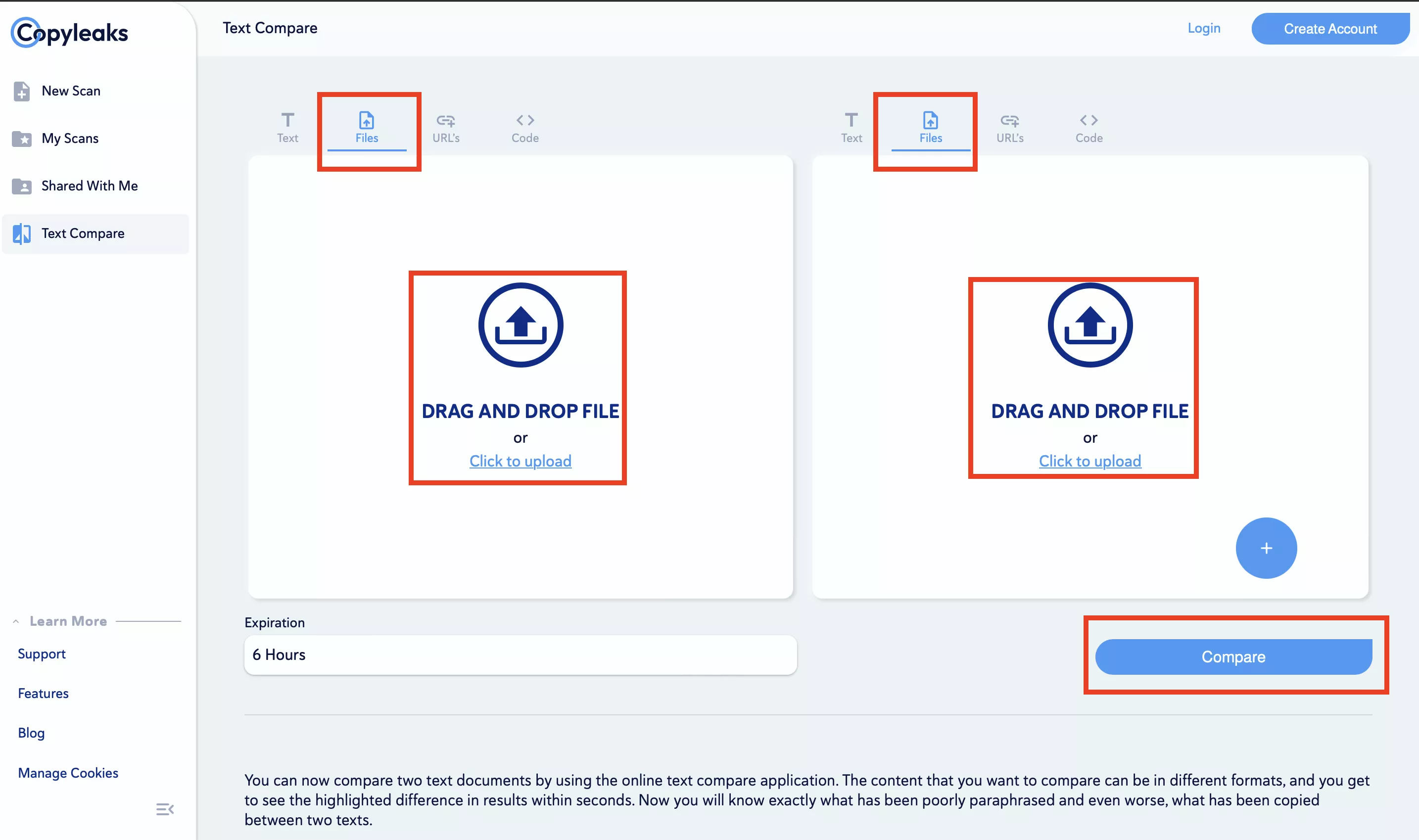
2 Adım:
Copyleaks, her iki belgeyi de yan yana görünümde görüntüler. Sağ üstte istatistikleri gösteren bir pencere ile değişikliklerini vurgulayacaktır. Orijinal, kopyalanmış ve başka kelimelerle ifade edilmiş kelimelerin ayrıntılı istatistiklerini görmek için bu penceredeki "Genişlet" düğmesini tıklayın. Aynı metni tıkladığınızda her iki belgede de "Yeşil renk" ile vurgulanacaktır. Kopyalanmayan metin herhangi bir vurgu olmadan görüntülenecektir.
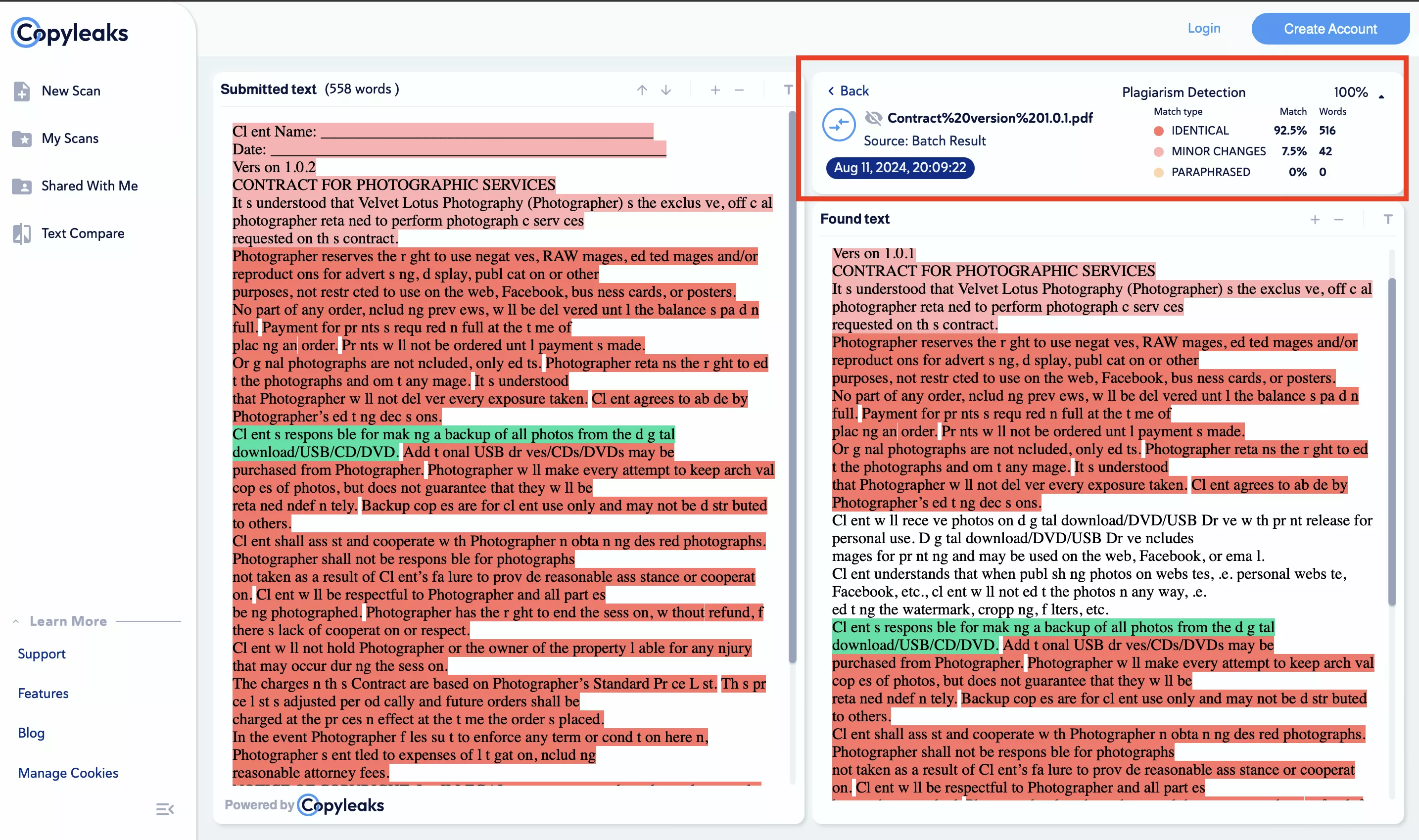
Bölüm 4. İki Belgeyi Yapay Zeka ile Karşılaştırma Sorunları.
Yukarıdaki makalede tartışılan en iyi üç yapay zeka aracıyla belgelerinizi karşılaştırırken birden fazla sorunla karşılaşabilirsiniz.
Karşılaştırma ekranı
İlk sorun kullanıcı arayüzüdür. İki belgeyi karşılaştırırken, yan yana karşılaştırmaya veya içerik katmanı karşılaştırmasına ihtiyacınız vardır. ChatGPT gibi araçlar yalnızca değişiklikleri listeler ve bu da farklılıkların yerini bulmayı zorlaştırır.
Değişiklikleri Vurgulama
Etkili karşılaştırma için doğru renklerdeki değişiklikleri vurgulamak önemlidir. Copyleaks AI tam tersini yapar ve benzer bölümleri vurgulayarak muhtemelen farklılıkları bulmayı zorlaştırır.
Karşılaştırma için Filtreler
Idox gibi yapay zeka araçları, belgeleri karşılaştırırken bir filtre seçeneği sunmaz. Metin, grafik ve diğer belge öğeleri arasında seçim yapma seçeneğine sahip olmak, karşılaştırmayı daha etkili hale getirir.
Güvenlik endişeleri
Gizli belgelerinizi çevrimiçi araçlara yüklemek güvenlik endişelerini artırır. Ancak, karşılaştırma için çevrimdışı bir araç kullanmak sorun değildir.
İnternet Bağımlılığı
Yapay zeka araçlarını kullanmak tutarlı ve istikrarlı bir internet bağlantısı gerektirir. İnternet bağlantısı olmadan belgelerinizi verimli bir şekilde karşılaştıramazsınız.
Bölüm 5. İki Belgeyi Karşılaştırmak İçin En İyi Araç
Belgelerinizi karşılaştırmak için en güvenilir ve eksiksiz aracı arıyorsanız, arama sona erdi. UPDF, çok çeşitli özelliklere sahip en eksiksiz PDF düzenleyicisidir. Özelliklerinden biri, farklı PDF belgelerini karşılaştırmaktır. İki belgeyi UPDF ile karşılaştırdığınızda, ikisinin yan yana görünümünü sağlar.
Ayrıca kullanıcılar, tüm değişikliklerin aynı şekilde görülebilmesini sağlamak için belgelerinin kaydırılmasını senkronize etmeyi seçebilir. UPDF ayrıca, kullanıcılara metin, grafik vb. gibi ne tür değişikliklerin görüleceği konusunda kontrol sağlayan bazı filtrelere sahiptir. Ek olarak, karşılaştırma özelliğindeki sağ menü bölmesi, belgelerde bulunan tüm değişikliklerin, değişikliğin türüne göre renk kodlu bir listesini sağlar.
Ayrıca, karşılaştırma yaparken metin niteliklerini ve boşluğu göz ardı edebilirsiniz. Çok faydalıdır. Ayrıca, bu biçimleri PDF'ye dönüştürmeyi desteklediği için iki Word, Excel, PPT ve daha fazlasını karşılaştırmanıza olanak tanır.
UPDF, karşılaştırmanın yanı sıra PDF düzenleme, UPDF AI, UPDF Cloud, OCR PDF ve diğer özellikleri de sunar. Belgelerinizi UPDF ile karşılaştırmak için aşağıdaki butona tıklayarak UPDF'yi indirebilir ve aşağıdaki adımları takip edebilirsiniz:
Windows • macOS • iOS • Android %100 güvenli
1 Adım:
UPDF uygulamasını bilgisayarınızda masaüstü simgesini kullanarak çalıştırın ve alt menüden "Araçlar"a tıklayın. Şimdi aşağı kaydırın ve "PDF'leri Karşılaştır"a tıklayın. Her iki dosyanın da karşılaştırma amacıyla eklemesi için "Dosya Seç" düğmesini tıklayabileceğiniz ve "Karşılaştır"ı tıklayabileceğiniz bir açılır pencere görünecektir.
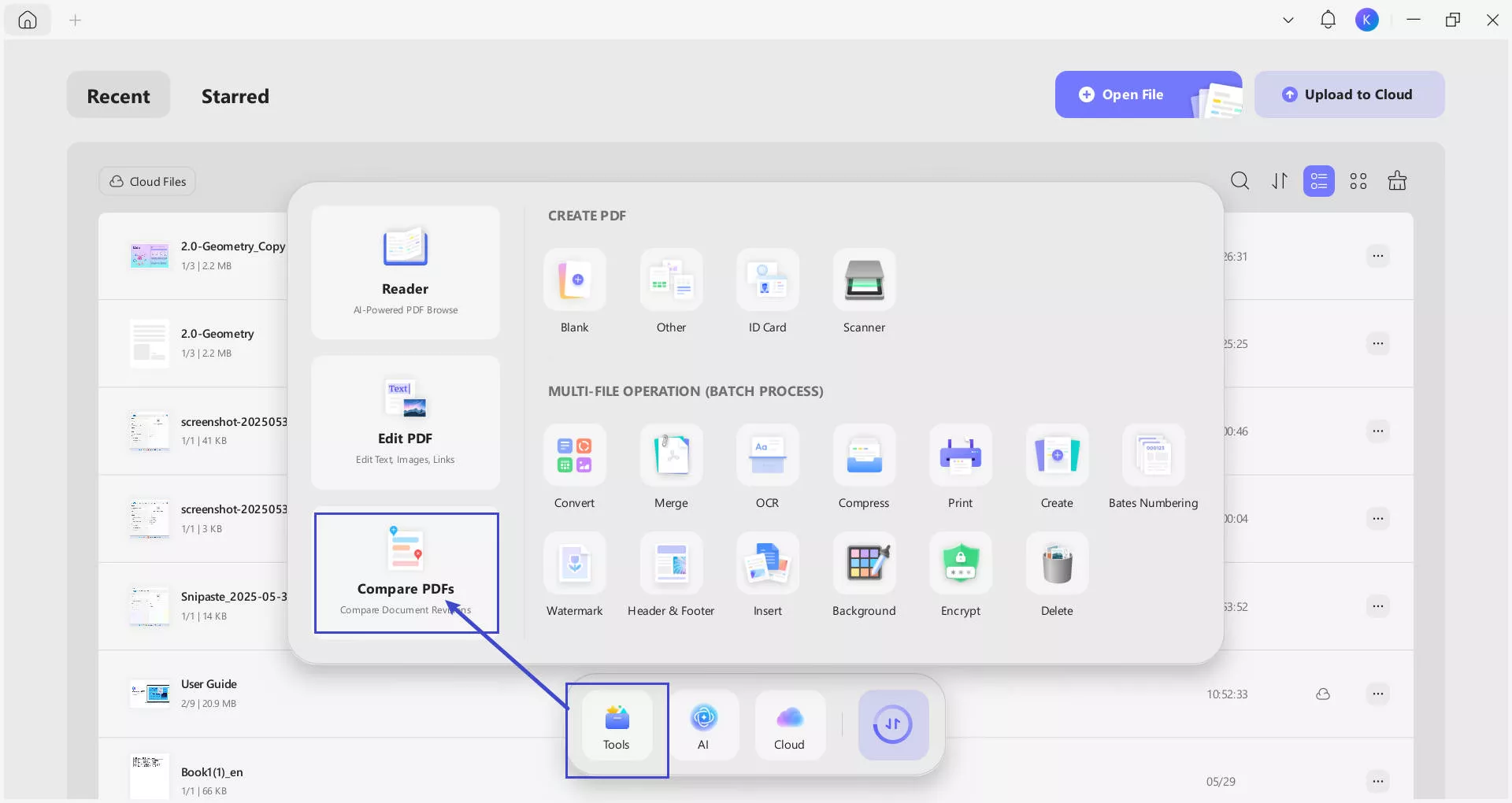
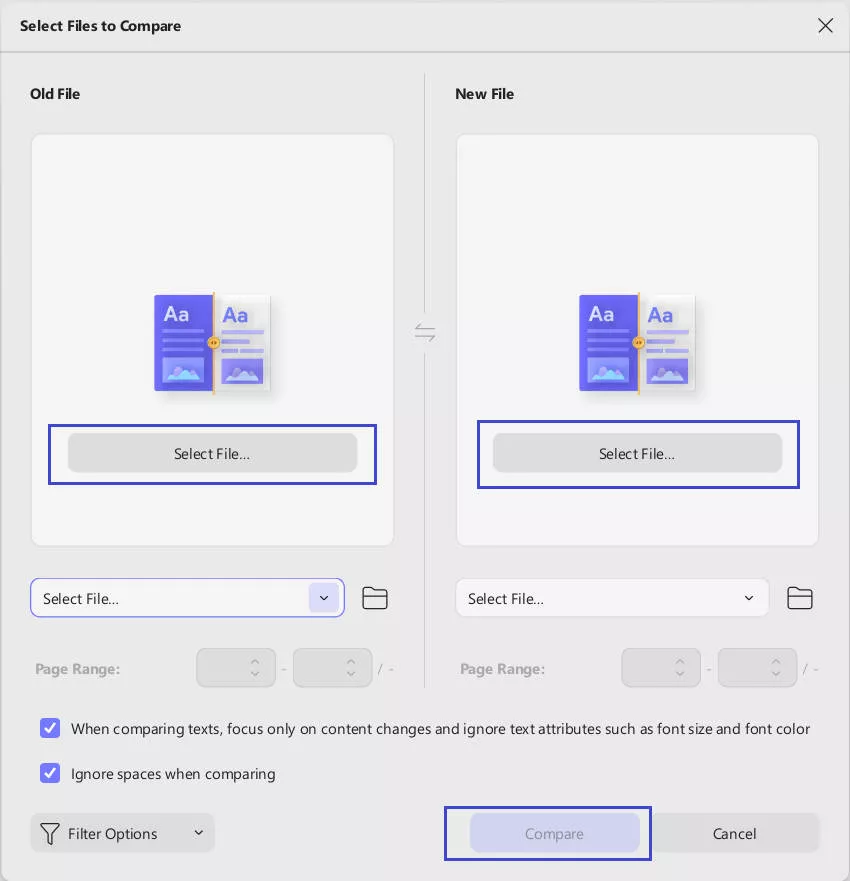
2 Adım:
UPDF artık belgeleri yan yana görünümde gösterecektir. Üst kısımdan "Sonuçları Vurgula" ve "Kaydırmayı Senkronize Et" özelliklerini kullanabilirsiniz. Ekranın sağ tarafında, "Değişiklik sayısı" ile birlikte iki belgedeki tüm değişiklikleri gösterecektir. Her değişiklik türünü gösterir ve "Sağ Menü"deki listeden üzerine tıklayarak belgedeki değişikliğe atlayabilirsiniz.
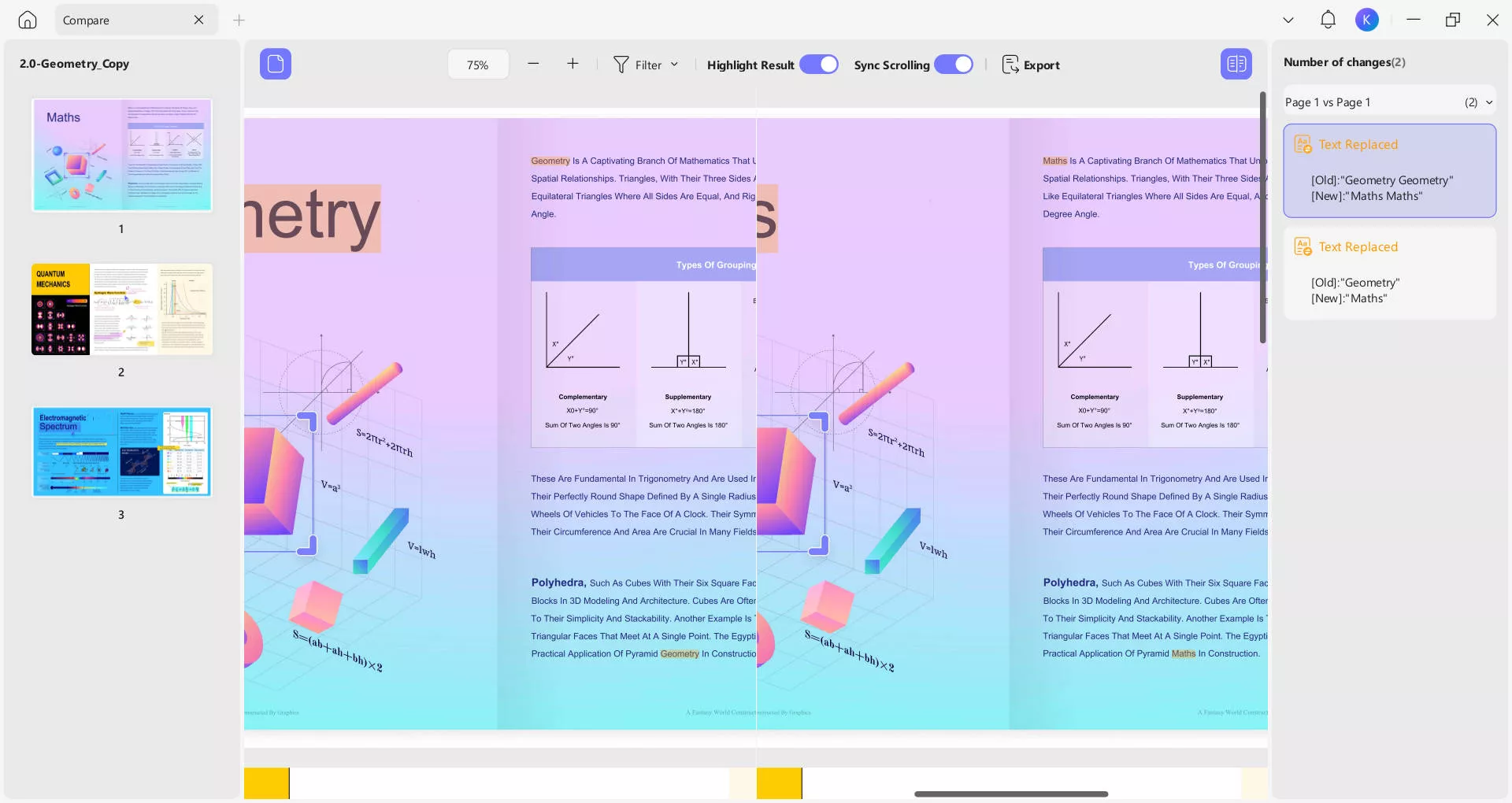
PDF belgelerini UPDF ile karşılaştırmak çok pratik ve kullanışlı hale gelir. Benzer şekilde, OCR, Bulut, AI vb. gibi çeşitli başka özellikler de sunar. Bu dizüstü bilgisayar inceleme makalesini okuyarak veya UPDF'yi cihazlarınıza indirerek özellikleri hakkında daha fazla bilgi edinebilirsiniz. Premium özelliklerinin kilidini açmak ve daha iyi bir deneyimin keyfini çıkarmak için UPDF Pro'yu satın alın.
Windows • macOS • iOS • Android %100 güvenli
Son Sözler
İki belgeyi manuel olarak karşılaştırmak, özellikle belgeler uzun ve karmaşık olduğunda çok yorucu olabilir. Birçok araç belgelerinizi karşılaştırmanıza izin verse de, yine de birçok manuel özellik içerirler. İki belgeyi karşılaştırmak için yapay zekayı kullanmak tüm deneyimi değiştirebilir.
Karşılaştırma için ChatGPT, Idox veya Copyleaks AI'yi seçseniz de, yapay zekanın katılımı değişiklikleri tespit etmenize önemli ölçüde yardımcı olur. Bundan bağımsız olarak, UPDF iki belgeyi karşılaştırmanın en iyi yolunu sağlar. Kullanıcı dostu arayüzü ve güçlü algılama özellikleri fark yaratır. UPDF'yi bugün cihazlarınıza indirin ve belgelerinizi karşılaştırmaya başlayın.
 UPDF
UPDF
 UPDF için Windows
UPDF için Windows UPDF Mac için
UPDF Mac için iPhone/iPad için UPDF
iPhone/iPad için UPDF UPDF için Android
UPDF için Android UPDF AI Online
UPDF AI Online UPDF Sign
UPDF Sign PDF Düzenle
PDF Düzenle PDF Not Ekle
PDF Not Ekle PDF Oluştur
PDF Oluştur PDF Formu
PDF Formu Linkleri Düzenle
Linkleri Düzenle PDF Dönüştür
PDF Dönüştür OCR
OCR PDF → Word
PDF → Word PDF → Görsel
PDF → Görsel PDF → Excel
PDF → Excel PDF Düzenle
PDF Düzenle PDF Birleştir
PDF Birleştir PDF Böl
PDF Böl PDF Kırp
PDF Kırp PDF Döndür
PDF Döndür PDF Koru
PDF Koru PDF İmzala
PDF İmzala PDF Düzenle
PDF Düzenle PDF Temizle
PDF Temizle Güvenliği Kaldır
Güvenliği Kaldır PDF Oku
PDF Oku UPDF Bulut
UPDF Bulut PDF Sıkıştır
PDF Sıkıştır PDF Yazdır
PDF Yazdır Toplu İşlem
Toplu İşlem UPDF AI Hakkında
UPDF AI Hakkında UPDF AI Çözümleri
UPDF AI Çözümleri Yapay Zeka Kullanım Kılavuzu
Yapay Zeka Kullanım Kılavuzu UPDF AI Hakkında Sıkça Sorulan Sorular
UPDF AI Hakkında Sıkça Sorulan Sorular PDF'yi Özetle
PDF'yi Özetle PDF'yi Çevir
PDF'yi Çevir PDF'yi açıkla
PDF'yi açıkla PDF ile sohbet edin
PDF ile sohbet edin Yapay Zeka ile Sohbet
Yapay Zeka ile Sohbet Görüntü ile sohbet
Görüntü ile sohbet PDF'den Zihin Haritasına
PDF'den Zihin Haritasına Akademik Araştırma
Akademik Araştırma Makale Arama
Makale Arama Yapay Zeka Düzeltici
Yapay Zeka Düzeltici Yapay Zeka Yazarı
Yapay Zeka Yazarı Yapay Zeka Ödev Yardımcısı
Yapay Zeka Ödev Yardımcısı Yapay Zeka Test Oluşturucu
Yapay Zeka Test Oluşturucu Yapay Zeka Matematik Çözücü
Yapay Zeka Matematik Çözücü PDF to Word
PDF to Word PDF to Excel
PDF to Excel PDF to PowerPoint
PDF to PowerPoint Kullanıcı Kılavuzu
Kullanıcı Kılavuzu UPDF Püf Noktaları
UPDF Püf Noktaları Sıkça Sorulan Sorular
Sıkça Sorulan Sorular UPDF Yorumları
UPDF Yorumları İndirme Merkezi
İndirme Merkezi Blog
Blog Haber Merkezi
Haber Merkezi Teknik Özellikler
Teknik Özellikler Güncellemeler
Güncellemeler UPDF vs. Adobe Acrobat
UPDF vs. Adobe Acrobat UPDF vs. Foxit
UPDF vs. Foxit UPDF vs. PDF Expert
UPDF vs. PDF Expert






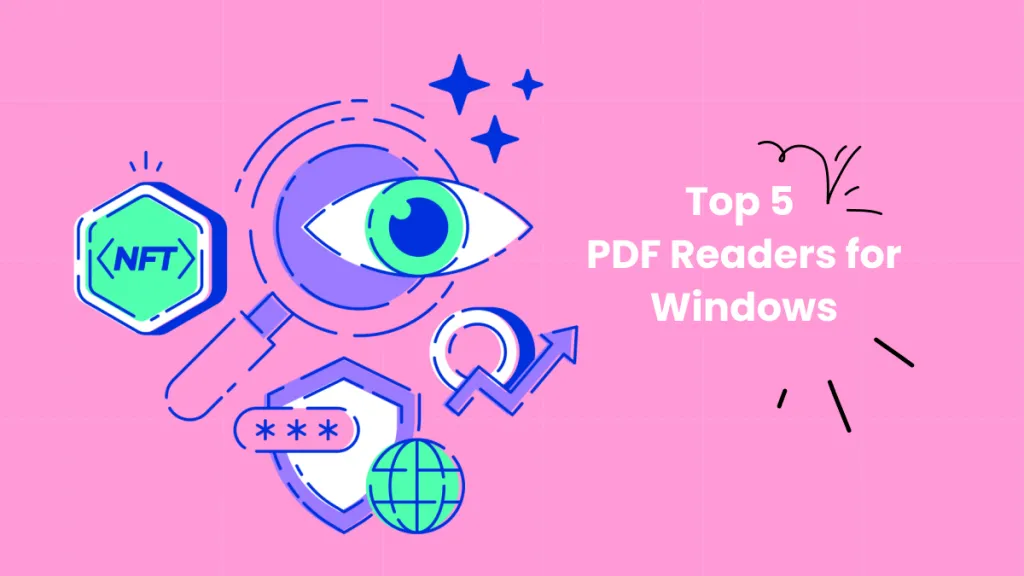
 Enrica Taylor
Enrica Taylor 

 Lizzy Lozano
Lizzy Lozano 

 Enya Moore
Enya Moore